
Apple’ın Fotoğrafları mükemmel olmayabilir, ancakfotoğrafları kolayca organize etmek için bir yerlerde, özellikle iCloud Fotoğraf Kütüphanesi yaşam tarzını yaşıyorsanız, benzersizdir. Akıllı Albümler bunun için harika, ama onları sonuna kadar kullanıyor musunuz?
Akıllı Albümler çok az kullanılıyorUtanç verici olan Fotoğraflar'ın bir yönü de, büyüyen bir fotoğraf kitaplığını kontrol edebileceğinizden daha kolay tutmanızı sağlar. Belirli bir döneme ait tüm fotoğrafları tek bir yerde görmek ister misiniz? Belirli bir günde, belirli bir kamerayla çekilmiş tüm fotoğraflara ne dersiniz? Tüm portre görüntüleri?
Kaptın bu işi.
Burada, kendi Akıllı Albümünüzü nasıl yaratacağınızı göstereceğiz ve bu süreçte bunları nasıl kullanabileceğinize dair size birkaç fikir vereceğiz.
Akıllı Albüm Nasıl Oluşturulur
Başlamak için, Fotoğraflar'ı açın ve “Dosya” ve ardından “Yeni Akıllı Albüm” i tıklayın.

Ardından, yeni Akıllı Albümünüze bir ad verin ve Albüm oluştururken Fotoğraflar'ın kullanmasını istediğiniz kriterleri seçmeye başlayın.
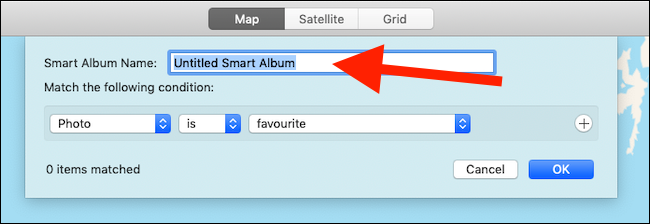
Yapılandırılmış birden fazla kuralınız varsa,albüme eklenmeden önce ‘Herhangi” veya All Hepsi’nin eşleşmesini isteyip istemediğinizi seçmek için önemlidir. “Hepsi” seçildiğinde daha küçük bir resim koleksiyonu ortaya çıkar, oysa “Herhangi biri”, bir görüntünün albüme eklenmesi için bu kurallardan yalnızca bir veya daha fazlasının karşılanmasını gerektirir.
Açılır menüleri seçerek,Hangi tür kuralları eklemek istediğiniz, fotoğrafın türüne, çekildiğinde, atanan anahtar kelimelere ve daha fazlasına dayalı olanlar dahil. Birden fazla kombinasyon mevcutken, seçim yapabileceğiniz çok sayıda farklı kural vardır. Her birinin üstesinden gelmek yerine, kuralların nasıl yapılandırılabileceğine dair bazı örnekleri paylaşacağız, size bunların ne kadar basit veya karmaşık olabileceğine dair bir fikir vermek için.
Belirli Bir Dönem İçinde Alınan Tüm Görüntüleri Bul
Bu belki de en temel Akıllı AlbümlerFiltre, ancak aynı zamanda en kullanışlı biri olabilir. Varsayılan olarak, Fotoğraflar belirli bir ay boyunca çekilmiş fotoğrafları görmeyi kolaylaştırmaz. İşte Şubat 2019’da çekilen tüm fotoğrafları görmek istiyorsanız Akıllı Albüm’ün nasıl göründüğünü görebilirsiniz.
Aşağıdaki ekran görüntüsünde, “Yakalanan Tarih” “aralık içinde” seçildik ve bir başlangıç ve bitiş tarihi belirledik.

Dönem İçinde Tüm Portre Fotoğraflarını Gör
Çünkü Fotoğraflar çok sıkı bir şekilde entegre edildiiCloud Fotoğraf Kütüphanesi ve iOS cihazları, iPhone Portre özelliğini kullanarak hangi fotoğrafların çekildiğini algılayabilir. İşte bu özelliği kullanarak çekilmiş tüm fotoğraflarınızı tek bir yerde nasıl görüyorsunuz. Ayrıca yalnızca 2019'da çekilmiş fotoğrafları görmemizi sağlayacak kriterler ekledik.
Bunu yapmak için “Fotoğraf Portre” ve“Yakalanan Tarih”, bir başlangıç tarihinin ve bitiş tarihinin “aralığında” dır. Akıllı Albümlere aşağıdaki koşulların “tümü” ile eşleşmesini söylediğimizde, yalnızca bu tarihler arasında çekilen portre fotoğraflarını seçer.

Dönem İçinde Belirli Bir Kişinin Tüm Selfieslerini Görüntüleme
Özçekimlerin bir koleksiyonunu görmek istiyorsanızAldığınız, muhtemelen çocuklarınızın telefonunuzla birlikte oynadıklarını görmek istemezsiniz. Bu Akıllı Albüm, yalnızca yüzünüzü içeren özçekimler olan fotoğrafları arayacak ve aynı zamanda 2019’da çekilmemiş olan şeyleri filtreleyecektir.
Bu örnekte, Fotoğraflar'a aşağıdakilerin “tümü” ile eşleşmesini söyleriz: “Fotoğraf” ““ ”,“ portre ” “belirli bir kişiyi içerir”.

Tanıtmak için Fotoğraflar daha önce eğitmiş olduğunuz herhangi bir kişiyi de seçebilirsiniz.
Tüm Videoları Filtrele
Fotoğraflar resimlerle ilgili değil, videoyla da başa çıkabilir. Yalnızca DSLR'nizle çekilen videoları gösteren basit bir Akıllı Albüm ne dersiniz?
Bunu yapmak için “Fotoğraf” ““ ”,“ video ”yu seçin.“ Kamera Modeli ”“ “ile” ve belirli bir kamera cihazından çekilmiş fotoğrafları veya videoları görmek için belirli bir kamera modelini de seçebilirsiniz.

Olasılıklar sonsuzdur, peki neden bir saat ayırıp oynamasın ki? Beklediğinizden daha eğlenceli ve yararlı bulacağınızı düşünüyoruz.








